- トップページ
- 初期設定
初期設定
タブレットにライブキャストをインストール後、初回起動時、ライブキャストを利用するために、初期設定が必要です。
準備
- タブレットをネットワークに接続する
- タブレットの位置情報をオンにする
- P2 Castの管理者から、以下の情報を入手する
– P2 Castのホスト名 – ログインユーザーのパスワード – P2 Castにログインするユーザーの ID – ライブキャストのニックネーム
- タブレットのホーム画面で
 をタップする
をタップする
- 利用規約が表示されますので、内容を確認してください。
- タブレット(Windows)は、利用規約やアクセス許可の画面が表示されません。手順 4 に進んでください。
- [同意する]をタップする
- 4 種類(内蔵カメラ、マイク、位置情報およびストレージ)のアクセス許可の確認画面が表示されます。
- 画面に従い、[許可]をタップする
- 4 種類のアクセスを許可すると、アプリケーションID が入力された機器登録画面が表示されます。
(アプリケーションID は、P2 Cast への機器登録に必要なID です。)
- 4 種類のアクセスを許可すると、アプリケーションID が入力された機器登録画面が表示されます。
- 各設定を入力※し、[登録申請]をタップする
- 機器登録申請中の画面が表示されます。
※[ホスト名]をタップして表示されるホスト名一覧画面で、入手したホスト名を選択してください。
[ID]、[パスワード]および[ニックネーム]をタップし、P2 Cast の管理者から入手した情報をそれぞれ入力してください。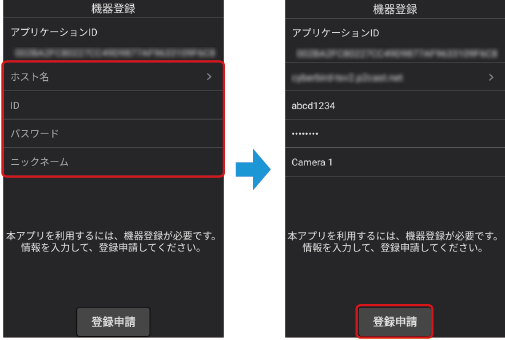
- 機器登録申請中の画面が表示されます。
- [アプリ終了]をタップする
- アプリケーションが終了します。
- 機器登録申請の承認は、P2 Castの管理者が行います。
P2 Cast でライブキャストを機器登録すると、申請が承認されます。

- P2 Cast の管理者に、P2 Cast での機器登録を依頼する
- 機器登録の方法は、P2 Castの操作説明書をご覧ください。
- 機器登録完了後、ライブキャストを利用できます。(→ ライブキャストの機能)
- お知らせ
- タブレット(Android)からライブキャストをアンインストールすると、撮影した動画や静止画、作成したレポートを含むすべてのデータが消去されます。バージョンアップ時は、アップデート操作をお勧めします。